Адобе Реадер не ради у оперативном систему Виндовс 11/10
Ако Адобе ПДФ Реадер не ради(Adobe PDF Reader is not working) при отварању ПДФ датотека у Windows 11/10 , овај пост предлаже неколико ствари које можете да урадите да бисте решили проблем са Адобе Ацробат Реадер ДЦ који је престао да ради .(Adobe Acrobat Reader DC has stopped working)

ПДФ(PDF) (Портабле Доцумент Формат(Document Format) ) је постао суштински део технолошке сфере што га чини значајним алатом за управљање било којим важним документом. Адобе Реадер или Ацробат(Acrobat) је најчешће коришћени апликативни софтвер у Виндовс(Windows) -у за преглед, креирање и управљање датотекама у Портабле Доцумент Формат(Document Format) ( ПДФ(PDF) ). Док корисници надограђују своје рачунаре са Windows 7/8 на Windows 11/10 , многи се суочавају са проблемима при отварању ПДФ(PDF) датотеке из свог система који користи Windows 11/10 . Можда сте наишли на пример у којем; на крају немате одговор од Адобе Реадер-(Adobe Reader) а када покушате да отворите аПДФ(PDF) фајл.
Адобе Реадер(Adobe Reader) не ради у Windows 11/10
Отварање ПДФ(PDF) датотеке одвешће вас до иконе заузетости на неколико секунди, а затим ништа не ради. То је још бизарније јер Адобе Реадер(Adobe Reader) или Ацробат(Acrobat) не приказују ниједан код грешке или информације о грешци. Да бисте решили проблем, можда ћете желети да извршите неколико промена у подешавањима или ћете можда морати да преузмете новију верзију ажурирања Адобе Реадер(Adobe Reader) -а . Такође је сасвим могуће да се Адобе Реадер(Adobe Reader) или Ацробат(Acrobat) који користите могу оштетити што може ометати несметано извршавање функције. Следећа решења ће вам представити начине да решите овај проблем са Адобе Ацробат Реадер ДЦ који је престао да ради .(Adobe Acrobat Reader DC has stopped working)
1] Промените(Change) подешавања у Адобе Реадер -у(Adobe Reader)
Отворите Адобе Реадер(Adobe Reader) и кликните на опцију Уреди која је доступна у менију.(Edit)
Кликните(Click) на Преференце у менију Уреди(Edit) .
Изаберите Побољшања безбедности(Select Security Enhances) под „Категорије“ у новом прозору Преференце .(Preference)
Онемогућите „Заштићени режим(Mode) при покретању“ тако што ћете уклонити квачицу са поља испод Заштите у заштићеном окружењу(Sandbox Protection)
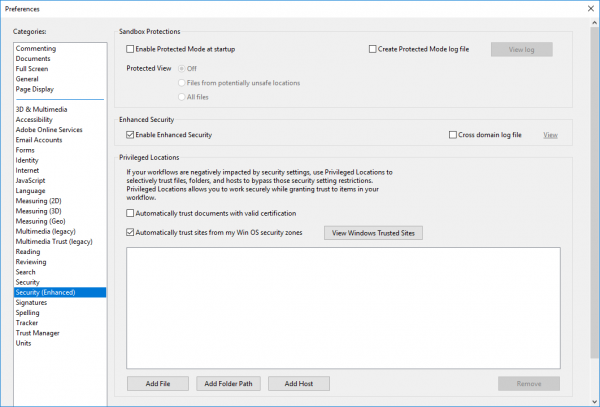
Означите опцију „Омогући побољшану безбедност“ и затворите(Close) .
2] Поправите инсталацију Адобе Реадер-а
Понекад Адобе(Adobe) реадер и његови ресурси могу бити оштећени што ће ометати несметано функционисање софтвера. Ево брзог решења за поправку оштећеног Адобе(Adobe) читача
Отворите Адобе Реадер или Ацробат.
Кликните(Click) на дугме Помоћ(Help) у менију.
Притисните Поправи инсталацију Адобе Реадер(Repair Adobe Reader Installation) -а и поново покрените.
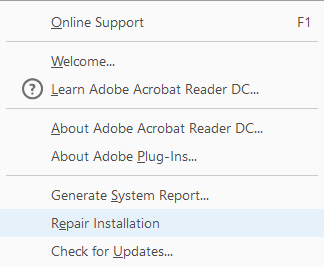
Ако вам горње решење не помогне да решите проблем, уверите се да ваш Виндовс 10 користи најновију верзију Адобе Реадер(Adobe Reader) -а . Покретање програма Адобе Реадер(Adobe Reader) или Ацробат(Acrobat) који је застарео може да изазове сукобе са вашим системом. Можда ћете желети да преузмете најновију закрпу за ажурирање. Следеће решење ће вам помоћи да проверите да ли постоје најновија ажурирања
3] Преузмите најновију закрпу за ажурирање
Отворите Адобе Реадер или Ацробат.
Кликните(Click) на дугме Помоћ(Help) у менију.
Притисните опцију „Провери ажурирање“ из падајућег менија Помоћ .(Help)
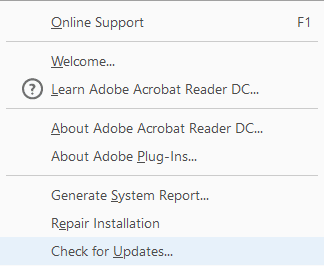
У оквиру за ажурирање кликните(Click) на преузимање да бисте добили нову верзију и поново покренули.
4] Деинсталирајте(Uninstall) и поново инсталирајте Адобе Реадер(Adobe Reader)
Потпуно деинсталирајте Адобе Ацробат Реадер(Adobe Acrobat Reader) помоћу његовог деинсталатора, а затим преузмите и инсталирајте његову најновију верзију. Можете преузети и користити овај програм за деинсталацију са Адобе(Adobe) -а .
5] Промените подразумевани ПДФ читач
У оперативном систему Виндовс 10(Windows 10) , Мицрософт Едге(Microsoft Edge) је подразумевани ПДФ(PDF) читач заједно са подразумеваним веб прегледачем. Иако олакшава употребу ПДФ(PDF) датотека без препреке инсталирања апликација трећих страна, прикладан је као основнији ПДФ(PDF) читач. Можда сте поставили Адобе Реадер(Adobe Reader) или Ацробат(Acrobat) као подразумевани ПДФ(PDF) читач за искуство богато функцијама. Али пошто вам ово није успело, можете погледати неке друге бесплатне ПДФ читаче и поставити их као подразумевани ПДФ(PDF) читач у оперативном систему Виндовс 10(Windows 10) на следећи начин.
Кликните десним тастером миша на ПДФ датотеку.
Кликните(Click) на опцију „Отвори помоћу“ у менију.
Изаберите свој омиљени ПДФ(PDF) читач са листе програма.
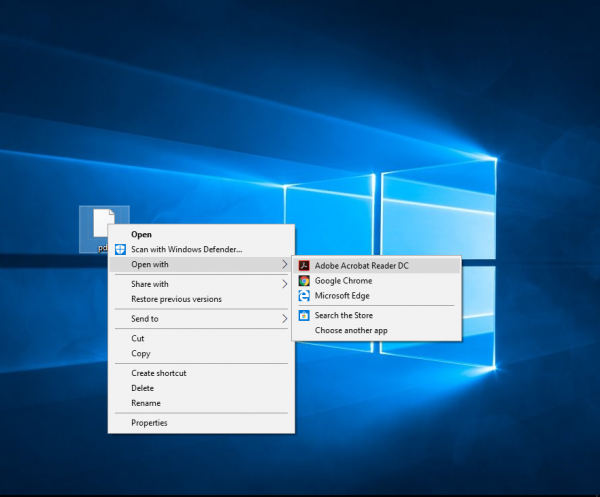
Ако га не видите, изаберите Изабери(Choose) другу апликацију и поставите подразумевани програм .
Ако горња решења не помогну, онда је сасвим могуће да је ПДФ(PDF) датотека оштећена или да постоји грешка програма приликом креирања ПДФ(PDF) датотеке. Уверите(Make) се да ПДФ(PDF) датотека коју гледате није оштећена.
Related posts
Поправка Не могу да штампам ПДФ датотеке из Адобе Реадер-а
Преузмите апликацију Адобе Реадер за Виндовс 10 из Мицрософт Сторе-а
Поправите грешку у верификацији оригиналног софтвера Адобе у оперативном систему Виндовс 11/10
Адобе Цреативе Цлоуд Инсталлер није успео да покрене грешку у оперативном систему Виндовс 11/10
Адобе Ацробат Реадер ДЦ не приказује обележиваче у оперативном систему Виндовс 10
Како да прегледате и користите ПДФ, КСПС и ТИФФ датотеке помоћу апликације Реадер у оперативном систему Виндовс
Како користити алате уграђене у Цхармап и Еудцедит у Виндовс 11/10
Најбољи бесплатни алтернативни ПДФ прегледач за Адобе Реадер
Направите резервну копију, преместите или избришите ПагеФиле.сис при гашењу у оперативном систему Виндовс 11/10
Како да решите проблем колизије диска у потпису у оперативном систему Виндовс 11/10
Како да сачувате датотеку Нотепад у ХТМЛ или ПДФ формату у оперативном систему Виндовс 11/10
Како додати уређивач групних политика у Виндовс 11/10 Хоме Едитион
Како комбиновати ПДФ датотеке у оперативном систему Виндовс 11/10
Омогућите мрежне везе док сте у модерном стању приправности на Виндовс 11/10
Мицрософт Публисхер не може да сачува датотеку као ПДФ у оперативном систему Виндовс 11/10
Најбоље апликације за читање ПДФ-а и е-књига за Виндовс 10
Како отворити својства система на контролној табли у оперативном систему Виндовс 11/10
Како тестирати веб камеру у оперативном систему Виндовс 11/10? Да ли ради?
Најбољи бесплатни софтвер за распоред за Виндовс 11/10
Како приказати окно са детаљима у Филе Екплорер-у у оперативном систему Виндовс 11/10
